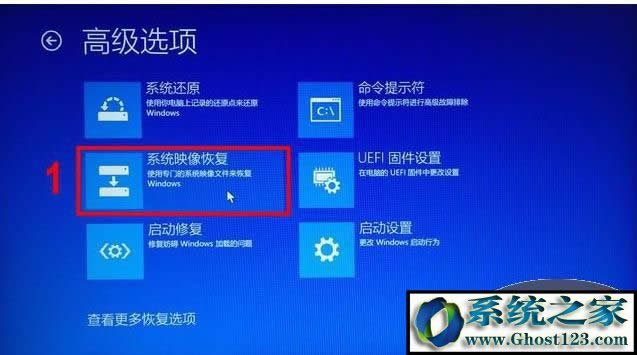hp怎么恢复出厂设置hp电脑恢复出厂设置方法
发布时间:2022-06-29 文章来源:xp下载站 浏览:
|
软件是一系列按照特定顺序组织的计算机数据和指令的集合。一般来讲软件被划分为编程语言、系统软件、应用软件和介于这两者之间的中间件。硬件是“计算机硬件”的简称。与“软件”相对,电子计算机系统中所有实体部件和设备的统称。 hp如何恢复出厂设置hp电脑恢复出厂设置方法 各大品牌的电脑都有自己一套恢复出厂设置的方式,HP惠普作为老品牌自然也会有,如果电脑是预装系统的,Win8或是Win10系统,那么就可以使用恢复系统的方法来恢复出厂设置。 2、在恢复系统之前,请提前做好重要资料的备份,否则资料将会丢失。 1、首先按笔记本的“电源”按钮开机,然后立刻不断按键盘的“esc”键。如下图所示:  2、这时会出现启动菜单,我们再按键盘“F11”键。如下图所示:
 3、稍等一会出现logo 和Please wait 提示。windows10 如下图所示: 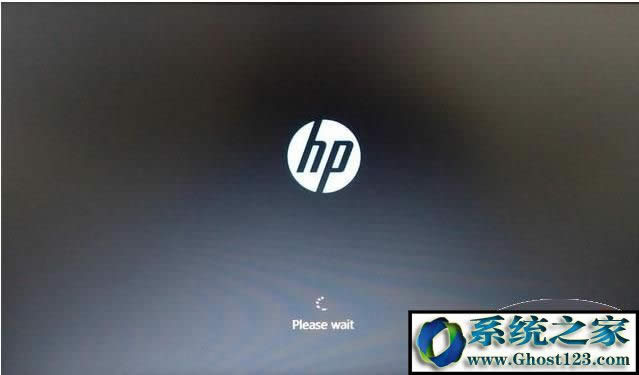 4、到“选择一个选项”这里,用鼠标或者键盘按点击“疑难解答”。如下图所示: 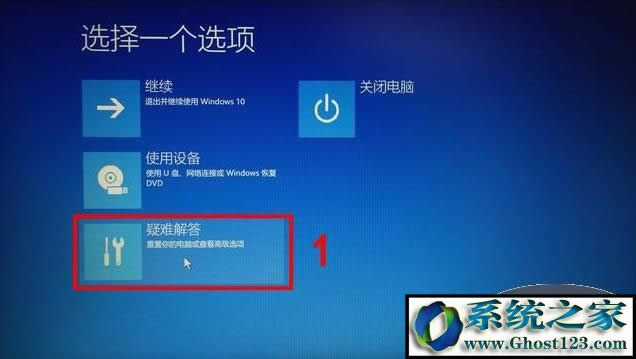 5、到“疑难解答”这里,用鼠标点击"Recovery Manager"。如下图箭头所示: 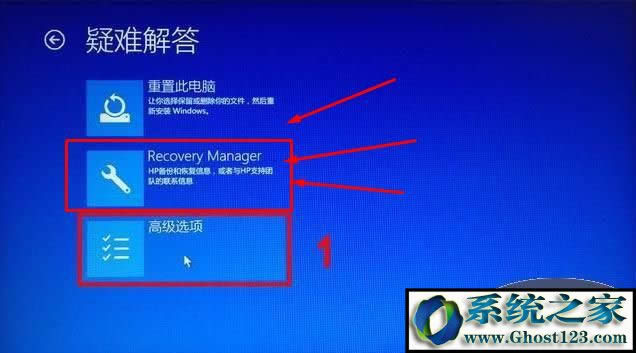 6、到“Recovery Manager”这里,用鼠标点击“系统映像恢复”。如下图所示: 7、这时会出现你的用户名,点击就可以了。 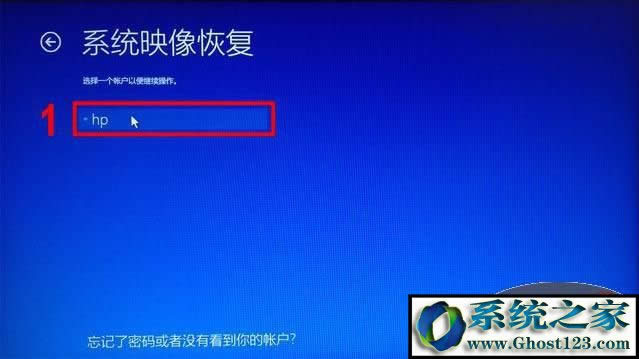 8、到这里还需要输入帐户的密码,如果没有直接点继续;www.winwin7.com Win7系统之家整理。 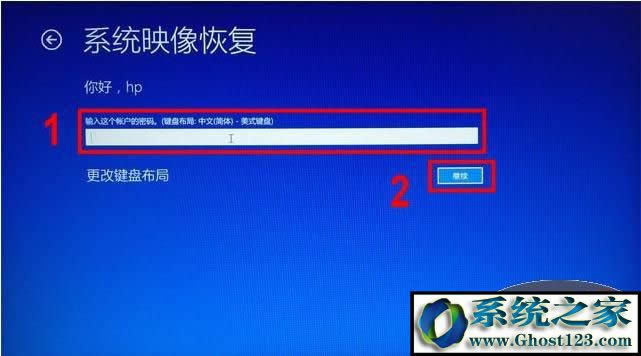
9、到这里,大家可以选择使用最新的系统映像; 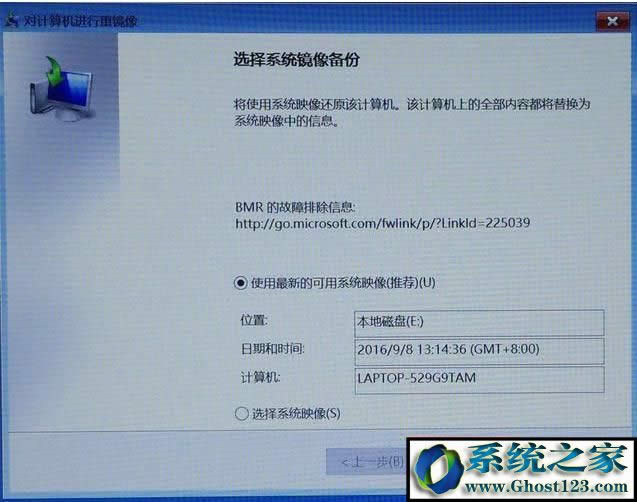 10、再点击下一步, 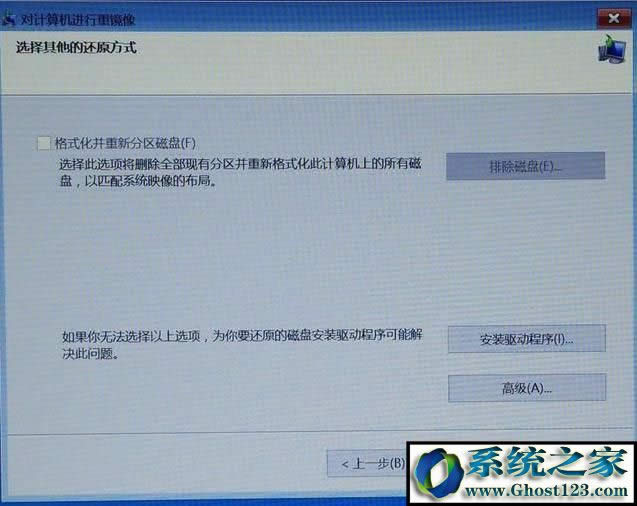 11、点击完成后,开始系统恢复,这个过程可能需要1到2小时。  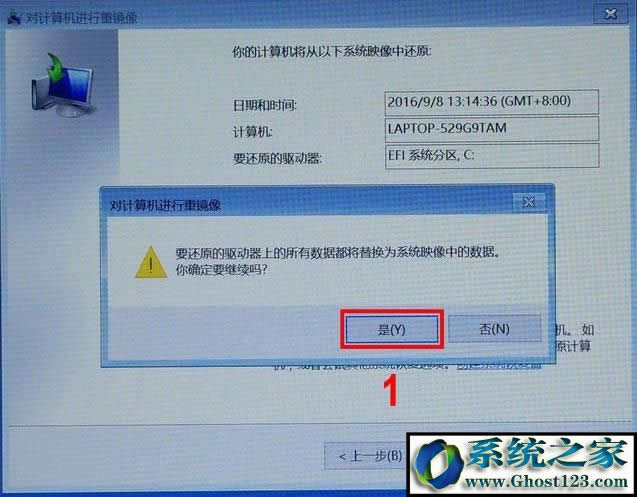 中途请不要强退,也不能断电重启,不能关机,恢复完成后输入电脑名、用户名等即可,提示连接WIFI时,建议选择跳过,进入系统再连接Wifi。 硬件是实在的,有模有样的。软件是程序性的。是一系列的指令。有了软件,硬件才会实现更丰富的功能。 |
本文章关键词: hp如何恢复出厂设置hp电脑恢复出厂设置办法
相关文章
本类教程排行
系统热门教程
本热门系统总排行